Créer un groupe sur Gmail à l'aide de libellés
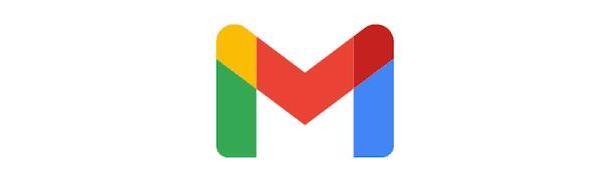
Le moyen le plus simple de créer un groupe sur Gmail est d'utiliser le Ãtiquettes. Le service e-mail proposé par Google intègre en effet cette fonction pratique grâce à laquelle il est possible de créer des listes de diffusion en quelques clics. Tout ce que vous avez à faire est de vous connecter à votre compte Gmail, de créer une étiquette personnalisée, d'inclure les adresses e-mail des membres du groupe puis de composer le message à leur envoyer.
Si vous souhaitez créer un groupe sur Gmail, alors connectez-vous à la page d'accès au service et connectez-vous en saisissant les données d'accès de votre compte Google dans les champs appropriés. Après vous être connecté, cliquez sur le bouton Contacts (l'icône de l'homme blanc sur fond bleu clair, située dans la barre latérale située à droite) puis cliquez sur flèche pointant vers la droite (en haut à droite de la barre latérale ouverte à droite), de manière à ouvrir la section contacts Google dans un nouvel onglet du navigateur. Ce faisant, vous accéderez à la page Google Contacts, accessible également en cliquant sur le lien que je viens de fournir.
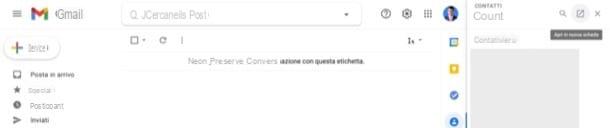
à ce stade, localisez les utilisateurs que vous souhaitez inclure dans un groupe (ou mieux, dans une étiquette), passez le curseur de la souris sur le leur photo de profil (ou l'initiale de son nom, s'il n'utilise pas de photo de profil) et cochez (â) sur la case qui apparaît lorsque vous passez la souris sur la photo de chacun d'eux. S'il n'y a aucun utilisateur dans la liste de contacts que vous souhaitez ajouter au groupe, il vous suffit d'enregistrer le contact sur votre compte Google puis de le sélectionner en suivant la procédure que je viens de vous montrer.
Après avoir sélectionné les utilisateurs que vous souhaitez ajouter à la liste de diffusion, cliquez sur le bouton Gérer les étiquettes (l'icône duetichetta situé en haut) et, dans le menu qui s'ouvre, cliquez sur l'élément (+) Créer une étiquette. Maintenant, dans la case qui apparaît au centre de la page, tapez le nom avec lequel vous voulez marquer l'étiquette dans le champ de texte situé sous l'en-tête (+) Créer une étiquette puis cliquez sur l'entrée Sauver. Le nom que vous venez d'attribuer à l'étiquette sera ce que vous devez taper dans le champ A quand vous allez taper le message.
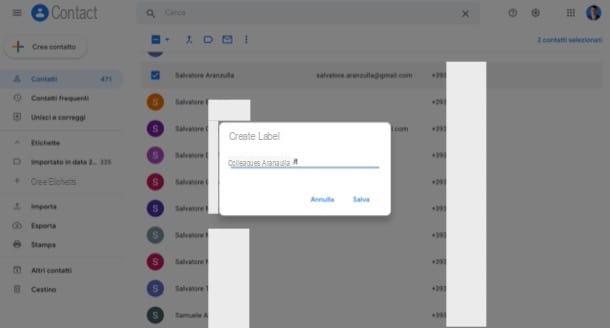
Maintenant, vous êtes enfin prêt à envoyer le message au groupe que vous avez créé précédemment. Connectez-vous ensuite à Gmail en cliquant sur le bouton en forme de carré piqué situé en haut à droite et, dans le menu qui s'ouvre, cliquez sur l'icône de Gmail (Pour M coloré avec les couleurs « sociales » de Google).
Cliquez ensuite sur le bouton (+) Ãcrire situé en haut à gauche et composez le message dans la case Nouveau message qui apparaît en bas : tapez le nom que vous avez attribué à l'étiquette dans le champ de texte où le libellé est présent A ou après le libellé Ccn (si vous ne voulez pas montrer aux destinataires les adresses des autres membres de la liste de distribution) et cliquez sur le bouton nom de l'étiquette de la case qui apparaît à l'écran. Comme par « magie », toutes les adresses que vous avez précédemment incluses dans l'étiquette seront saisies dans le champ « à » ou « Cci », sans que vous ayez à les saisir manuellement. Pratique, non ?
Vous pouvez maintenant procéder à la rédaction et à l'envoi du message : saisissez leobjet de l'email dans le champ approprié, écrivez le corps du message, joignez éventuellement des fichiers ou des liens à l'email et, lorsque vous avez fini de rédiger, cliquez sur le bouton bleu ENVOYER situé en bas à gauche. Si vous avez des difficultés à rédiger ou à envoyer l'email, lisez l'analyse approfondie dans laquelle j'explique comment envoyer un email.
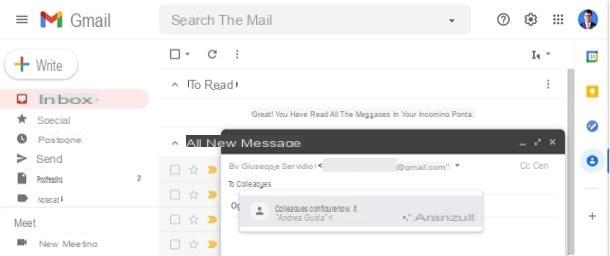
note: au moment de la rédaction, il est possible de composer un nouveau message en utilisant une liste de distribution uniquement via la version web de Gmail et non son application officielle pour Android et iOS. En fait, essayer de taper le nom d'une étiquette dans l'application mobile Gmail ne fournit pas de suggestions pour l'achèvement et il n'est donc pas possible de rappeler les groupes créés par PC.
Créer un groupe sur Gmail via des e-mails en masse
Comme je vous l'ai dit dans le chapitre précédent, le moyen le plus simple d'envoyer des e-mails de groupe sur Gmail est d'utiliser des libellés. Cependant, il existe également une méthode alternative et, à certains égards, plus « rudimentaire » pour atteindre le même objectif. Vous vous demandez ce que c'est ? Celui à envoyer e-mails en masse, en tapant manuellement les adresses de tous les utilisateurs intéressés. Comme vous l'avez bien compris, cette solution ne peut être bonne que si vous devez envoyer un message à quelques personnes, certainement pas si vous devez l'envoyer à des dizaines voire des centaines d'adresses. Voyons comment faire ensemble.
PC
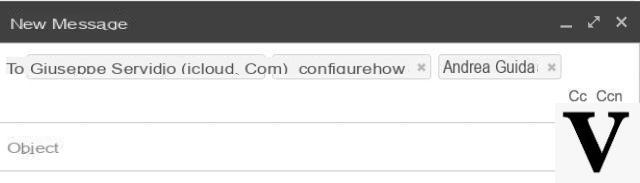
Pour envoyer un e-mail collectif depuis PC, connecté à la page de connexion Gmail et connectez-vous en saisissant les données de connexion de votre compte Google dans les champs appropriés. Cliquez ensuite sur le bouton rouge écrire (situé en haut à gauche) et composez le message dans la case Nouveau message présent en bas à droite.
Tapez ensuite les adresses des utilisateurs auxquels vous souhaitez envoyer le message après l'entrée A o Ccn (si vous ne souhaitez pas afficher les adresses des autres membres de la liste de diffusion aux destinataires) et, lorsque vous avez fini de rédiger le message, cliquez sur le bouton bleu ENVOYER procéder à son acheminement. Pensez à séparer les adresses email des différents destinataires par une virgule.
Si vous êtes sur votre ordinateur, au lieu d'utiliser la version Web de Gmail, vous utilisez un client de messagerie (par ex. Apple Mail, Mozilla Thunderbird, etc.), vous pouvez envoyer un message de groupe en suivant les mêmes étapes indiquées dans les lignes précédentes : il suffit de taper les adresses des destinataires à qui envoyer un message de groupe (en les séparant par des virgules) puis de transférer le message en utilisant le bouton.
Smartphones et tablettes
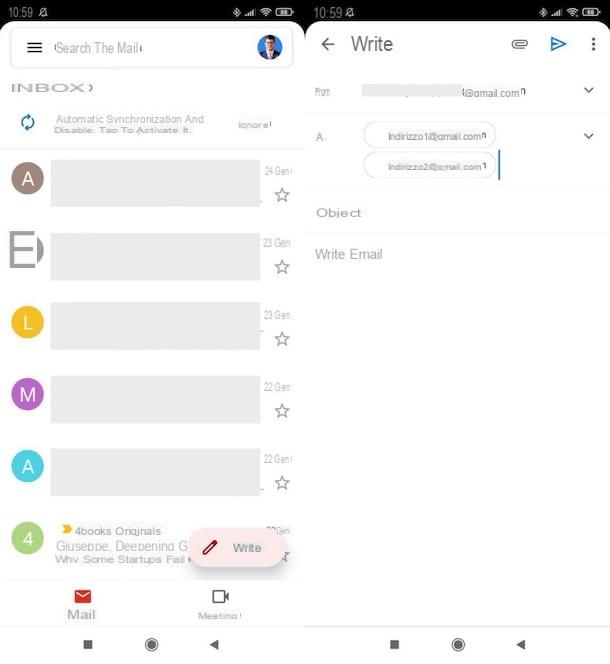
Si vous souhaitez envoyer un e-mail en masse depuis votre smartphone ou de la vôtre comprimé, Commencer leApplication Gmail pour Android ou iOS / iPadOS, connectez-vous avec votre compte Google (si nécessaire), appuyez sur le bouton écrire (l'icône de crayon situé en bas à droite) et, dans l'écran qui s'ouvre, saisissez les adresses e-mail des utilisateurs auxquels vous souhaitez envoyer le message (en n'oubliant pas de les séparer par un virgule) après l'entrée A o Ccn (si vous ne souhaitez pas afficher les adresses e-mail aux destinataires). Enfin, entrez leobjet du message dans le champ approprié, saisissez le corps de l'e-mail dans le champ Ãcrire un email et procéder à son acheminement en tapant sur leavion.
Si vous utilisez un client de messagerie sur votre appareil (par ex. Apple Mail) au lieu de l'application officielle Gmail, vous pouvez envoyer un e-mail de groupe en suivant les mêmes étapes indiquées dans les lignes précédentes : vous devez alors saisir les adresses des destinataires à qui envoyer le message de groupe (en les séparant par virgules), puis rédigez et transférez le message. Facile, non ?
Comment créer un groupe sur Gmail











